在综合财务管理和资金规划中创建自定义报告
注意
本教程中的信息适用于在 Procore 中使用综合财务管理产品的账户。请联系你的Procore 联系人了解更多信息。目标
在综合财务管理和资金规划中创建自定义报告。
背景
报告工具是配置各种类型的自定义和默认报告的中心。所有数据点都会根据项目中的活动自动更新,例如授予的投标和批准的发票。项目成本信息的一致性有助于在规划未来项目时获得更深入的洞察力。
需要考虑的事项
- 所需用户权限:
- 项目或更高级别的“完全访问权限”。
注意:具有“完全访问”权限的用户只能为他们有权访问的项目创建自定义报告。
- 项目或更高级别的“完全访问权限”。
- 其他信息:
- 一个报告最多只能包含三个分组。
步骤
提示
要查看自定义报告的数据点列表,请参阅综合财务管理和资金规划中的自定义报告有哪些数据点可用?- 在仪表板中,点击报告标签页。
注意:报告工具会自动打开自定义报告标签页。 - 可选:点击报告依据下拉列表并选择报告类型。
- 点击筛选器
 图标以展开筛选器面板。
图标以展开筛选器面板。
- 可选:如果你要查找活动或已存档的特定项目,你可以使用搜索栏输入项目名称。
- 在“显示”部分中,点击列。
此操作会展开一个部分,你可以在其中选择要包含在报告中的特定数据点。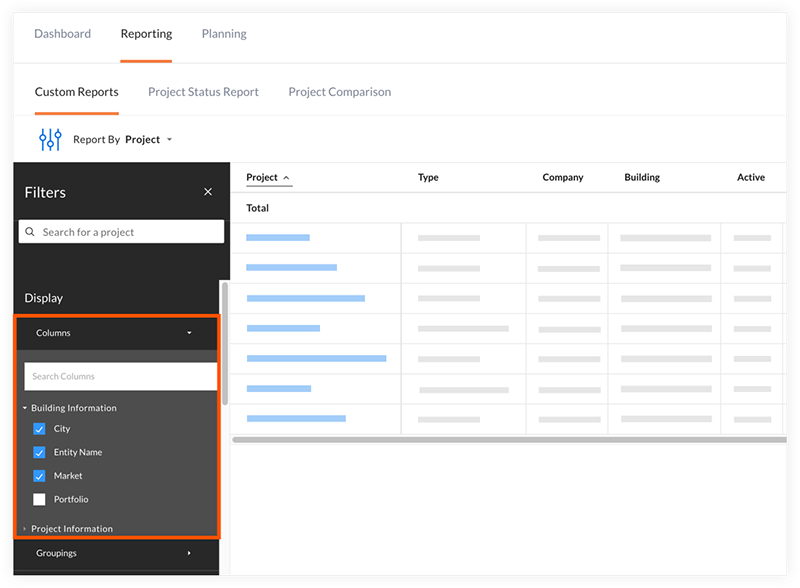
- 选择列:
- 点击一个部分以查看选项。
- 选中要包含在报告中的列旁边的复选框。
- 选择列:
- 点击分组以展开不同分组选项的部分。分组项目将计算跨项目的小计,它还有助于创建视觉区分。
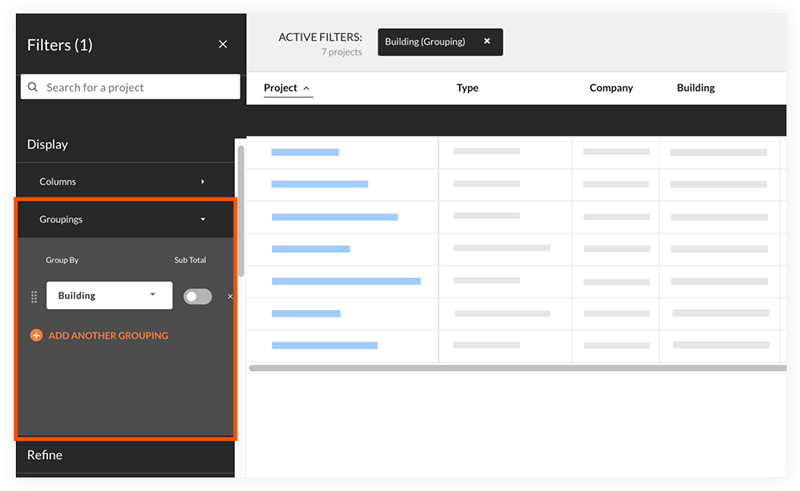
- 选择或管理分组:
- 从下拉菜单中选择一个数据点作为分组依据。
- 以下选项可用:
- 要添加分组,请点击“添加另一个分组”旁边的加号
 图标。
图标。
注意:一个报告最多可以包含三个分组。 - 要删除分组,请点击分组旁边的删除
 图标。
图标。 - 要重新排序分组,请点击重新排序点阵
 图标并将一个分组拖到另一个位置。
图标并将一个分组拖到另一个位置。 - 要显示分组的小计,请点击小计以切换到开启
 位置。
位置。
或者
,如果要隐藏分组的小计,请点击小计以切换到关闭 位置。
位置。
- 要添加分组,请点击“添加另一个分组”旁边的加号
- 选择或管理分组:
- 要继续优化你的报告,请向下滚动至优化。
你可以使用这些筛选器选项来缩小报告范围。例如,你可以选择仅报告单个建筑物上的项目或处于施工阶段的项目。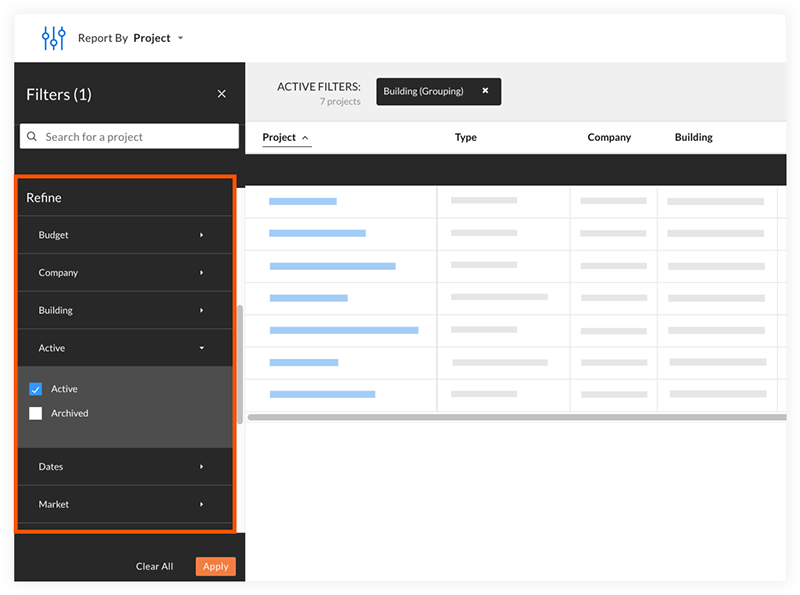
- 可选:如果有你喜欢的特定筛选器组合,你可以保存当前报告视图。你可以随时从“保存的视图”下拉菜单中选择你保存的视图,并可以与其他员工和协作者共享。
- 添加新视图:
- 点击保存当前视图。
- 在“报告名称”字段中输入报告的名称。
- 点击保存。

- 要与他人共享保存的视图:
- 点击视图下拉菜单并选择要共享的视图。
- 点击共享。
- 选择你要与之共享报告的用户。
- 选择用户后,点击保存。
选定的用户现在可以从“保存的视图”下拉菜单中选择你新创建的视图。
- 添加新视图:
- 可选:要将报告的副本导出到你的计算机,请点击导出。
Microsoft Excel 文件将下载到你的计算机。

